Cara setting dan tambah kertas F4 di printer – Rata – rata printer berbagai merk hadir dengan ukuran setting letter. Karena dirasa kurang sesuai, banyak pengguna printer yang kemudian mencari tahu adakah cara setting dan tambah kertas F4 di printer.
Ya, ukuran kertas F4 menjadi ukuran kertas yang paling banyak diubah untuk pengguna printer karena dirasa lebih sesuai dengan ukuran kertas yang paling banyak digunakan di Indonesia. Lantas seperti apa cara settingnya? Anda bisa simak dalam informasi berikut ini!
Rangkuman Isi
Cara Setting dan Tambah Kertas F4 di Printer
Bagi Anda pengguna printer merk apapun, rata – rata cara setting dan tambah kertas F4 di printer lumayan sama. Pada kesempatan kali ini kita akan mencontohkan untuk setting dan tambah ukuran kertas F4 pada printer merk Epson.
Langkah – langkahnya sebagai berikut :
- Pertama buka komputer atau laptop dan data yang ingin diprint
- Pilih menu start pada komputer atau laptop Anda
- Kemudian pilih devices and printer
- Jendela perangkat printer akan terbuka
- Tunggu sebentar
- Klik kanan pada gambar printer yang Anda gunakan
- Tekan printing preferences
- Jendela pengaturan printer akan terbuka dan di sana Anda bisa menambahkan ukuran kertas F4. Gambar yang tampak akan seperti ini
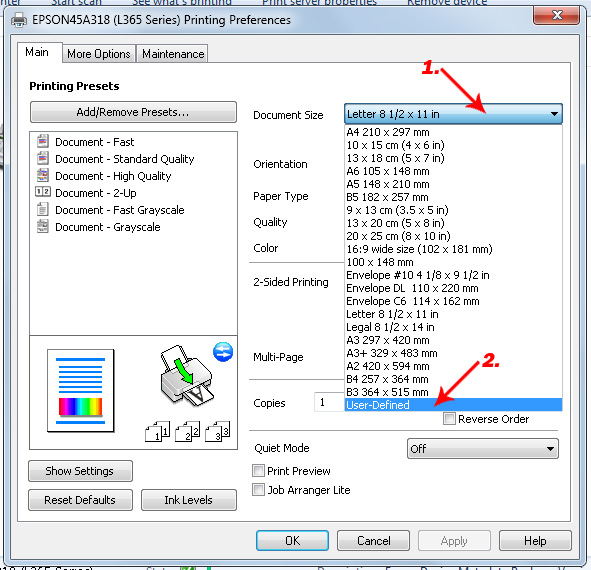
- Akan segera muncul kotak pengaturan atau penambahan setting kertas sendiri
- Jika ukuran kertas F4 yang Anda inginkan maka ubah tampilan ukuran yang Anda inginkan yaitu F4, setting ukuran bisa Anda tambah, nama setelan bisa Anda ubah
- Sesuaikan sendiri sesuai keinginan dan kebutuhan Anda
- Klik save seperti gambar berikut ini
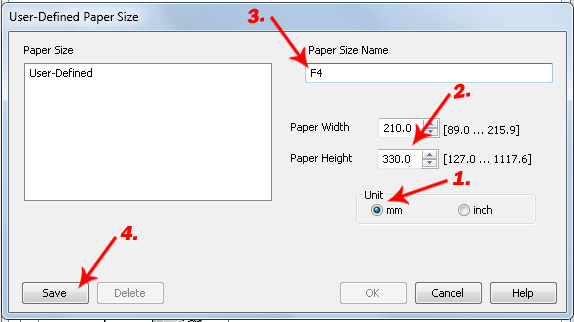
- Selesai dan perangkat printer Anda sudah menggunakan ukuran F4 untuk keperluan cetak dokumen.
Selain ukuran kertas F4 yang perlu diatur pada perangkat printer, ukuran kertas juga perlu Anda atur pada dokumen yang akan dicetak. Jika Anda menggunakan dokumen Microsoft Word untuk keperluan cetak dokumen, maka pengaturan kertas F4 perlu dilakukan pada Microsoft word, sementara jika dokumen yang ingin dicetak adalah dokumen excel maka yang perlu diatur di Microsoft excel. Jadi sesuaikan sendiri dokumen apa yang ingin dicetak.
Cara mengatur dokumen yang akan dicetak F4 sebagai berikut :
Mengatur ukuran dokumen F4 di Microsoft word
Cara mengatur dokumen F4 pada Microsoft wordnya sebagai berikut :
- Pertama – tama Anda buka aplikasi Microsoft word terlebih dahulu
- Cari pilihan page layout pada bagian menu atas
- Pilih size
- Pada bagian bawah akan muncul seluruh ukuran dokumen yang disediakan
- Scroll sampai Anda menemukan ukuran yang Anda inginkan
- Jika ukuran dokumen F4 tidak muncul, Anda bisa setting sendiri ukuran F4 pada Microsoft word yaitu dengan ketentuan ukuran 21,5 cm x 33 cm
- Setelah itu Anda tekan selesai
- Sekarang ukuran kertas di Microsoft word sudah menggunakan ukuran F4 sesuai dengan ukuran kertas pada setting printer
Mengatur ukuran dokumen F4 di Microsoft excel
Sementara jika dokumen yang ingin dicetak adalah dokumen excel, cara mengatur ukuran dokumen F4 melalui Microsoft excel sebagai berikut :
- Pilih tab page layout
- Klik page setup
- Pilih page
- Pilih options
- Pilih printer properties
- Pilih quick setup
- Di bagian printer paper size, pilih custom
- Pilih ukuran kertas menjadi F4 secara manual (215 mm x 330 mm atau 21,5 cm x 33 cm)
- Klik Ok
- Selesai
Berbicara tentang printer, printer sendiri jenisnya bermacam – macam. Selain printer untuk dokumen yang sering kita temui, juga ada jenis printer thermal yang biasanya dijadikan sebagai printer kasir. Review printer thermal, baca : Review Printer Thermal Panda PRJ-R58D, Printer Kasir Terbaik Murah
Itulah cara setting dan tambah kertas F4 di printer beserta tutorial untuk mengatur dokumen di word atau pun excel. Semoga informasi yang kami bagikan di atas menjadi ulasan yang membawa manfaat dan inspirasi.